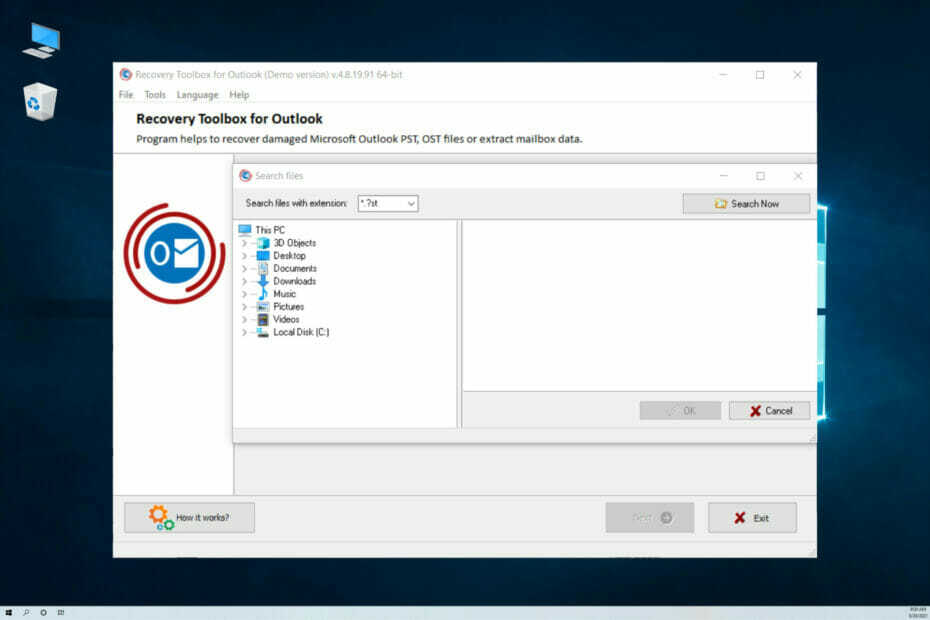Zašifrujte své zprávy v aplikaci Outlook pro lepší zabezpečení
- E-mailový klient společnosti Microsoft je výkonný nástroj, který lze použít k odesílání velkých souborů, plánování schůzek a sledování vaší doručené pošty.
- Ale má také některé skvělé bezpečnostní funkce, které nejsou vždy zřejmé nebo snadno k nalezení. V tomto článku prozkoumáme, jak odesílat zabezpečené e-maily v aplikaci Outlook.

- Spravujte VŠECHNY své e-maily v jedné schránce
- Snadná integrace oblíbených aplikací (Facebook, Todoist, LinkedIn, Dropbox atd.)
- Získejte přístup ke všem svým kontaktům z jediného prostředí
- Zbavte se chyb a ztracených e-mailových dat
E-mail je snadný a krásný
Poslali jste někdy e-mail nesprávné osobě nebo jste jej chtěli poslat jedné osobě, ale omylem jste jej poslali někomu jinému? Můžete například chtít poslat důvěrné informace e-mailem, ale nechcete, aby vaše zpráva byla snadno dostupná.
Chcete-li zabránit neoprávněnému přístupu, můžete zprávu zašifrovat pomocí aplikace Outlook. Čtěte dále a zjistěte, jak odesílat zabezpečené e-maily v aplikaci Outlook.
Nabízí Outlook bezpečný e-mail?
Outlook nabízí funkce zabezpečeného e-mailu. Většina lidí zná základní bezpečnostní funkce, jako je možnost chránit e-maily heslem a zabránit příjemcům v přeposílání nebo kopírování zpráv. Zabezpečení Outlooku je ale mnohem víc.
- Šifrovaný e-mail – Ačkoli existuje software pro šifrování e-mailůOutlook také nabízí zabezpečenou poštu šifrováním zpráv a příloh. To znamená, že je nemůže číst nikdo kromě zamýšleného příjemce. Šifrované e-maily jsou odesílány pomocí Transport Layer Security (TLS) nebo Secure Sockets Layer (SSL), což je protokol používaný k ověření identity serveru a vytvoření šifrovaného spojení.
- Šifrování zpráv Office 365 – Šifrování zpráv Office 365 je služba, která vám umožňuje odesílat a přijímat šifrované e-maily. To může být užitečné, pokud chcete chránit informace před neoprávněným přístupem, například při odesílání citlivých dokumentů externím stranám. Funguje také s většinou e-mailových klientů.
- S/MIME certifikáty – S/MIME znamená Secure/Multipurpose Internet Mail Extensions a je otevřeným standardem pro šifrování veřejného klíče a soukromého klíče a podepisování e-mailových zpráv. S/MIME používá šifrovací technologii RSA k digitálnímu podepisování a šifrování e-mailů tak, aby je mohli zobrazit pouze určení příjemci.
- Podpisy – Ty slouží k přidání další vrstvy ochrany proti spoofingu a phishingovým útokům. Zajišťují, aby každá odeslaná zpráva pocházela z autorizovaného účtu tím, že ověřují, že skutečně přichází z vaší adresy doručené pošty. Můžete také použít software pro podpis e-mailu pokud vestavěný nenabízí mnoho přizpůsobení. Případně můžete přidat software pro skenování e-mailů pro kontrolu malwaru.
- Doplňky aplikace Outlook – Kromě vestavěné ochrany pro aplikaci Outlook je v aplikaci k dispozici několik bezpečnostních doplňků třetích stran Kancelářský obchod které vám mohou pomoci chránit váš e-mailový účet. Doplňky aplikace Outlook jsou malé programy, které lze použít k rozšíření funkcí aplikace Outlook.
Jak mohu odeslat zabezpečený e-mail v aplikaci Outlook?
1. Jednotlivé e-mailové zprávy
- Spusťte aplikace Outlook a klikněte na Nový Email.

- Přejděte na Možnosti a klikněte na šipku vedle Více možností.

- V Vlastnosti dialogové okno, které se objeví, klikněte na Bezpečnostní nastavení.

- The Vlastnosti zabezpečení otevře se dialogové okno a zaškrtněte políčko Šifrovat obsah zprávy a přílohy.

- Přejděte na Zabezpečení v části Nastavení zabezpečení a v rozevírací nabídce vyberte Certifikát S/MIME a stiskněte OK.

- Nyní, když zprávu odešlete, bude zašifrována.
Uživatelé aplikace Outlook, kteří chtějí posílat e-maily chráněné S/MIME, si musí na svůj počítač nainstalovat certifikát S/MIME a podle toho nakonfigurovat nastavení aplikace Outlook.
- Jak vypnout Odpovědět všem v Outlooku: Jednoduchý způsob, jak to udělat
- Jak spustit aplikaci Outlook v nouzovém režimu [Vynutit otevření]
- 6 nejlepších USB Blocker Software pro zabezpečení a ochranu portů
2. Všechny e-maily
- Klikněte na Soubor v levém horním rohu domovské stránky Outlooku a vyberte Možnosti.

- Přejděte do Centra důvěryhodnosti a poté vyberte Nastavení centra důvěryhodnosti.

- Vyberte Zabezpečení e-mailu a zaškrtněte políčko Šifrovat obsah a přílohy pro odchozí zprávy.

- Nyní klikněte na Nastavení v části Šifrovaný e-mail.

- Přejděte na Certifikáty a algoritmy a v části Podpisový certifikát vyberte Certifikát S/MIME a stiskněte OK.

- Jak vypnout Odpovědět všem v Outlooku: Jednoduchý způsob, jak to udělat
- Jak spustit aplikaci Outlook v nouzovém režimu [Vynutit otevření]
- 6 nejlepších USB Blocker Software pro zabezpečení a ochranu portů
- Chybějící panel nástrojů v aplikaci Outlook: Jak jej získat zpět
Co dělá šifrování e-mailu?
Šifrování e-mailu je způsob, jak chránit obsah vaší zprávy před přístupem ostatních. Pokud posíláte citlivé informace e-mailem, je důležité zajistit, aby je nemohl číst nikdo jiný než zamýšlený příjemce.
Proces šifrování probíhá ve dvou krocích. Nejprve musíte zprávu zašifrovat, aby si ji nikdo nemohl přečíst bez správného klíče. Pak by bylo nejlepší, kdybyste jej dešifrovali správným klíčem. Jak tedy otevřete šifrovaný e-mail v aplikaci Outlook?
Pokud obdržíte šifrovaný e-mail, uvidíte vedle jména odesílatele ikonu zámku. E-mail můžete otevřít kliknutím na ikonu zámku. Poté budete vyzváni k zadání bezpečnostního klíče pro odhalení obsahu e-mailu.
Tip odborníka:
SPONZOROVÁNO
Některé problémy s PC je těžké řešit, zejména pokud jde o poškozená úložiště nebo chybějící soubory Windows. Pokud máte potíže s opravou chyby, váš systém může být částečně rozbitý.
Doporučujeme nainstalovat Restoro, nástroj, který prohledá váš stroj a zjistí, v čem je chyba.
Klikněte zde stáhnout a začít opravovat.
Šifrování vašich e-mailů neznamená, že je posíláte v tajném kódu. Znamená to pouze, že je může otevřít pouze osoba se správným dešifrovacím klíčem. Nyní, když znáte šifrování, můžete se divit: Kde je mé tlačítko Odeslat zabezpečené v aplikaci Outlook?

Když odešlete novou e-mailovou zprávu, najdete tlačítko Odeslat zabezpečeně pod možností Soubor v levém horním rohu.
A to je způsob, jak bezpečně odesílat e-maily pomocí aplikace Outlook. Pokud narazíte na nějaké problémy, např Outlook se nedaří otevřít ve Windows 11, máme pro vás speciálního průvodce.
Outlook.com je součástí sady Microsoft Office, takže není překvapením, že nabízí několik funkcí zabezpečení e-mailu, mimo jiné pozoruhodné funkce, na které si musíte dát pozor.
Dále můžete nainstalovat software pro vícefaktorové ověřování přidat další vrstvu ochrany pro všechny vaše účty.
Máme také vzrušující srovnání Outlook vs. Gmail pokud hledáte spolehlivého e-mailového klienta.
Dejte nám vědět, jaká další bezpečnostní opatření máte při odesílání e-mailů níže.
Stále máte problémy? Opravte je pomocí tohoto nástroje:
SPONZOROVÁNO
Pokud výše uvedené rady váš problém nevyřešily, váš počítač může mít hlubší problémy se systémem Windows. Doporučujeme stažení tohoto nástroje pro opravu počítače (hodnoceno jako skvělé na TrustPilot.com), abyste je mohli snadno řešit. Po instalaci stačí kliknout na Začni skenovat tlačítko a poté stiskněte Opravit vše.